
Самое первое, что мы видим после включения компютър, десктоп с икони на различни програми и документи, разположени на него. Това е напълно нормален изглед на екрана на монитора и следователно не задържа много внимание върху себе си. Този път обаче всичко е различно: надничате нетърпеливо към екрана, опитвайки се да намерите познатия екран за пръскане с много преки пътища на него и ... не го намерите. Работният плот е празен - той просто изчезна! Какво да правя ?! На първо място, не се паникьосвайте, всичко е поправимо. Второто е да се опитате да върнете „Desktop“ на работния плот, като използвате един от следните методи, описани подробно в статията.

Преди да предприемете активни меркипремахнете този досаден проблем, трябва да разберете причините за това. Те могат да бъдат съкратени до две основни - сериозни и не сериозни. В случай на последната възможност "изчезването" може да бъде резултат от банална шега, която някой от вашето домакинство е обърнал. След това върнете "Desktop" на работния плот на вашия компютър е много лесно. Намерете празно място (това ще бъде лесно да се направи) и щракнете с десния бутон върху него. Ще се отвори меню, в което се интересуваме от елемента "Подреждане на икони" - кликнете върху него. В списъка, който се отваря, поставете отметка в квадратчето "Показване на иконите на работния плот". Чакаме известно време (обикновено не повече от 10 секунди) и се радваме на получения резултат.
Ако опитът е напразен, вероятно евирусът е проникнал във вашия компютър. Той открадна масата ви. Ако причината е такава, тогава ще трябва да се дръпнете по-дълго, но не се безпокойте - ситуацията може да бъде фиксирана. Преди да изпробвате описаните по-долу методи, проверете компютъра си с антивирус (надяваме се той да е инсталиран с вас). В противен случай цялата работа може да е напразна. Ако някоя инфекция е открита, премахнете я. Сега можете да започнете да решавате проблема.

Как да върнем стария "Desktop", ако той изчезнав резултат на вирусни трикове? Предлагаме някои методи, които са най-добре тествани в реда, в който са описани (до получаване на желания резултат).
Системният файл explor.exe е отговорен за правилното показване на работния плот. Трябва да го намерим. на процедурата:
В резултат на това проблемът може да бъде решен или не. Ако не сте върнали „Desktop“ обратно към работния плот на компютъра, преминаваме към следващия метод.

Втори начин за решаване на проблема:
Вашата система трябва да се нормализира. Ако се окаже, че няма контролна точка, тогава опцията за създаването й е деактивирана. Нека да преминем към следващата точка.

Можете да върнете иконите на работния плот, като редактирате системния регистър на вашата компютърна система. Това ще направим:
Запазваме промените и рестартираме компютъра. Системата и десктопът трябва да се върнат към нормалното. Ако това не се случи, можете да опитате друг метод.

Как да върна иконите на работния плот, както и контролния панел, менюто "Старт" и други атрибути, показани на него, ако горните стъпки не помогнат? Можете да отидете в интернет за помощ.
Стартираме reg-файла:
Ако този метод не ви е помогнал да върнете „Работния плот“ на работния плот на Windows, тогава има още една опция - той може да се използва като алтернатива на предишния метод. Правим следните стъпки:
Надяваме се, че този път сте доволни от резултата.
Има и по-малко сериозни проблеми, когатоне всички икони изчезват, а само някои специфични. В този случай връщането им обикновено е много по-лесно. Нека да разгледаме примера как да върнем Skype на работния плот. Ако на компютъра има програма, но пряк път от работния плот е изчезнал, тогава ще ви помогнат следните стъпки:
Тези действия са подходящи за всяко приложение / програма, чиито преки пътища липсват, но те самите са инсталирани на вашия компютър.
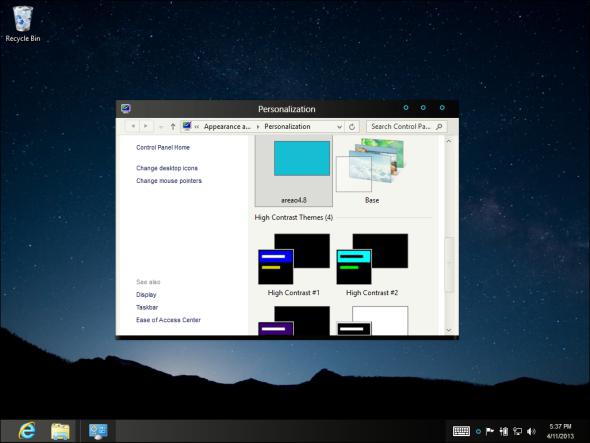
Освен проблема с изчезващите иконии контролния панел на Windows, може би по-малко сериозна, но все още досадна неприятност. Изображението, което сте задали като фон, е изчезнало - то се е променило в нещо друго. И толкова ви хареса и не искате нищо друго. Как да върна работния плот на мястото си? Ще търси:
Така че в бъдеще няматевъпроси за това къде отидохте и къде да търсите изображението на работния плот, направете следното. В настройките на браузъра, срещу елемента „Изтегляне на пътя“, махнете отметката от квадратчето и маркирайте „Винаги да питате“. Надяваме се тези съвети да ви помогнат да намерите картината и да предотвратите подобни инциденти в бъдеще.


























